Hoe u een Sunrise-alarmklok bouwt op de goedkope

Sunrise-simulerende alarmklokken zijn een geweldige manier om 's morgens wakker te worden, maar commerciële zonsopkomst-simulators zijn belachelijk duur. Lees verder terwijl we u laten zien hoe u van een slimme lampstartkit een zonsopkomst-simulator maakt (en tegelijkertijd profiteert van de voordelen van slimme lampen).
Waarom zou ik dit willen doen?
Wakker worden als een het resultaat van de zon die van nature in de ramen schijnt en de kamer met helder licht overstroomt, is beslist veel aangenamer dan wakker worden met het schetterende geluid van een wekker. Helaas, afhankelijk van wanneer je wakker wordt, moet je mogelijk lang voordat de zon opkomt, opstaan.
GERELATEERD: Hoe installeer je je Philips Hue Lights
Er zijn commerciële oplossingen op de markt , maar ze zijn meestal duur, omvangrijk, kieskeurig en hebben een te laag vermogen. De meeste zonsopkomst simulerende wekkers zijn ongeveer net zo helder als een 60-watt gloeilamp, meestal in een grote diffuse lichtbak van een of andere soort (de meeste van dergelijke alarmen zien eruit als plastic manen of grote witte cilinders) en variëren in prijs van $ 70-200. Er is echt geen reden om een speciale en dure zonsopgangwekker te kopen wanneer een slimme startpakket voor een lamp dezelfde prijs (of zelfs goedkoper) heeft dan een speciale zonsopgangwekker.
Wat heb ik nodig?
Volgen samen met onze zelfstudie hebt u een van de volgende slimme lampensets nodig:
- Belkin WeMo Lighting Starter Kit (~ $ 50)
- Philips Hue Starter Kit (~ $ 70)
- GE Link Starter Kit (~ $ 50 )
Vanuit het standpunt van een lichtuitvoer zijn ze in alle opzichten vrijwel identiek (het genuanceerde verschil tussen beide is erg klein en bedraagt hier en daar een half watt aan stroomverbruik en / of een iets andere warme schaduw wit).
Waar ze echt verschillen is de besturingshardware / -software, dus we raden aan zowel onze volledige beoordelingen (hierboven gekoppeld) te lezen als ook het volgende deel van de tutorial door te nemen waarin we laten zien hoe de sunrise-simulatiesoftware werkt .
GERELATEERD: HTG Reviews The Wink Hub: Geef je Smarthome een brein zonder de bank te breken
Als je n (of van plan bent om te kopen) de Wink-hub, volg dan de instructies van GE Link hieronder, omdat zowel de Link als de Wink identieke besturingssoftware gebruiken (de Link is slechts een versie met alleen gloeilampen van de volledige Wink-hub). Hoewel de startset van GE Link erg goedkoop is (en een goede manier om in het algemeen met slimme lampen te beginnen), is dit niet de beste wekkeroplossing voor zonsopgang. Dus lees absoluut helemaal door de zelfstudie voordat u aankopen doet.
Voor de toepassing van deze tutorial gaan we ervan uit dat u uw lampen al hebt geconfigureerd en dat uw slimme lampensysteem is geïnstalleerd. Als u een van de bovengenoemde kits hebt en deze nog niet helemaal hebt ingesteld, raadpleegt u de bovenstaande links om zowel onze beoordeling van de set als een geleide installatieroutine te bekijken.
De volgende configuratiegidsen worden gepresenteerd in de handleiding. volgorde waarin we de kits aanbevelen, op basis van hun nut als zonsopgangwekkers en niet noodzakelijk omdat ze het goedkoopste of het superieure slimme gloeilampsysteem voor algemeen gebruik zijn.
Philips Hue configureren
Hoewel het Philips Hue-verlichtingssysteem is het duurste slimme lampverlichtingssysteem in onze roundup, je krijgt waar je voor betaalt. De kwaliteit van de lampen, de brug die ze met je netwerk verbindt en de software is echt goed.
Om een wekker te maken met je Hue-lampen, begin je met het openen van de Hue-app op je telefoon en tik je op "Routines" onderaan.
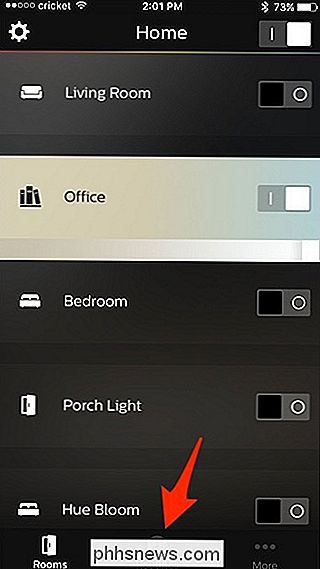
Selecteer "Wakker worden".
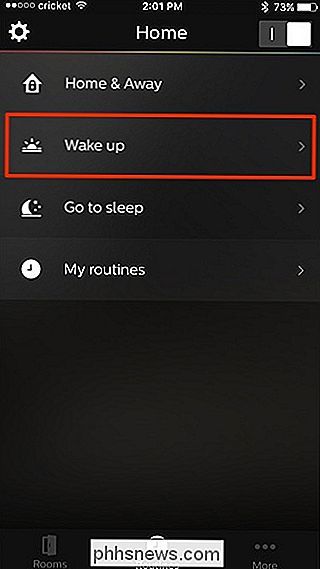
Tik op de ronde plus-knop in de rechterbenedenhoek van het scherm.
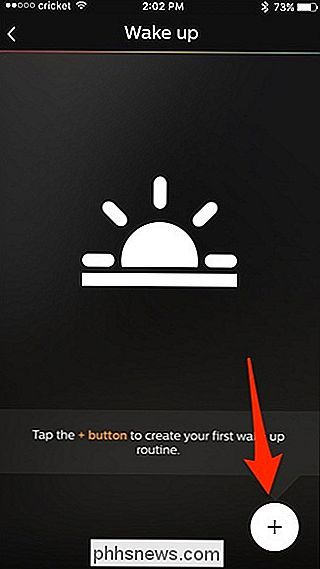
Geef het wekalarm eerst een aangepaste naam als u zou willen.
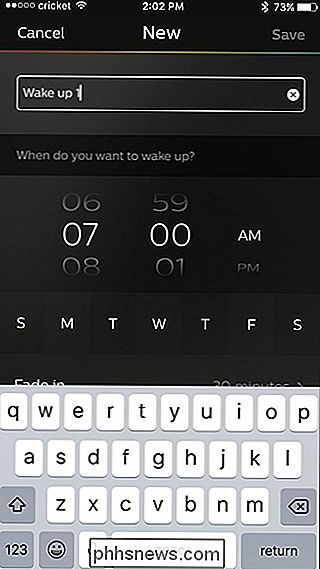
vegen vervolgens op en neer op de cijfers om een tijd te selecteren die u wilt laten ontwaken. Houd er rekening mee dat dit het moment is waarop de lichten op volle helderheid branden zodra ze zijn afgelopen, dus pas deze tijd dienovereenkomstig aan.
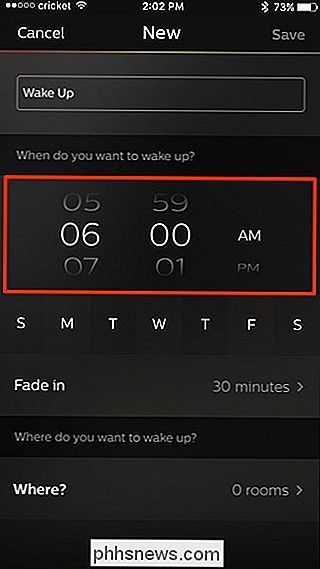
Selecteer hieronder de dagen van de week waarop u het alarm wilt inschakelen.
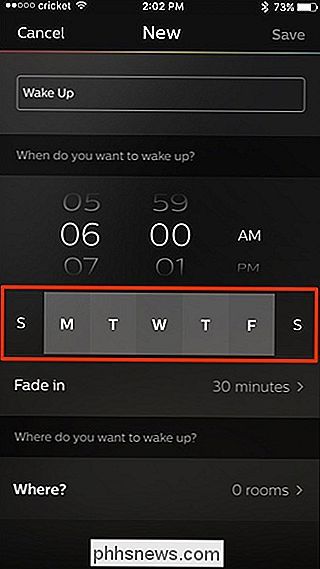
Tik vervolgens op "Fade in". U kunt kiezen uit 10, 20 of 30 minuten, oftewel de hoeveelheid tijd die uw lichten nodig hebben om langzaam van in-dimmen naar volledige helderheid langzaam te verdwijnen. Dus als je dit voor 10 minuten instelt en de tijd instelt voor 6 uur, gaan de lichten eerst aan en beginnen ze om 5.50 uur in te faden.
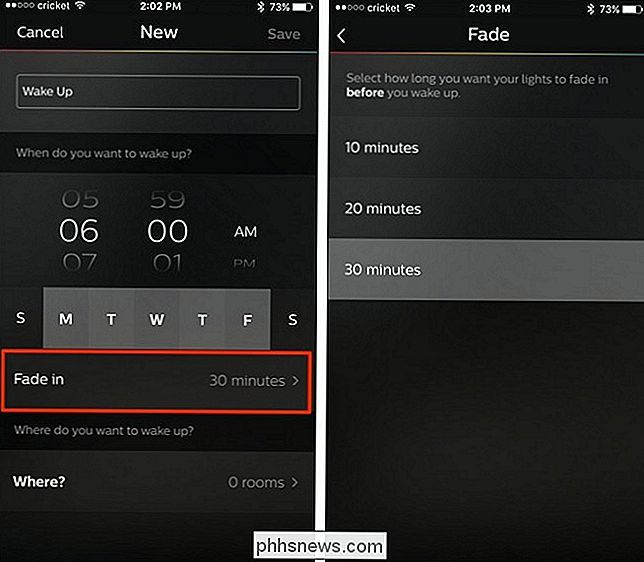
Eentje die je hebt ingesteld, ga terug door op de pijl terug in de linkerbovenhoek te tikken en tik vervolgens op "Waar?". Plaats een vinkje naast de kamer die u wilt inschakelen en activeren voor uw wekker. Eenmaal geselecteerd, drukt u op de pijl-omlaag.
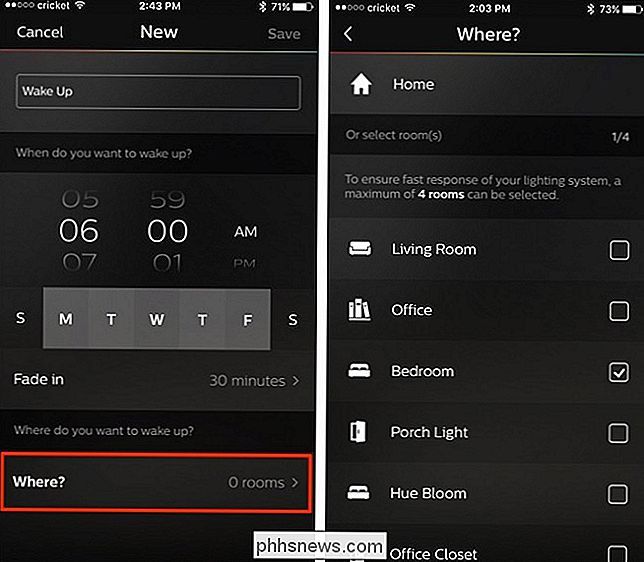
Onder "Waar?" Kunt u op "Alle lichten" tikken om specifieke lichten te selecteren die u wilt gebruiken of niet wilt gebruiken door selectievakjes in of uit te schakelen. Standaard worden alle lampjes in die kamer gebruikt.
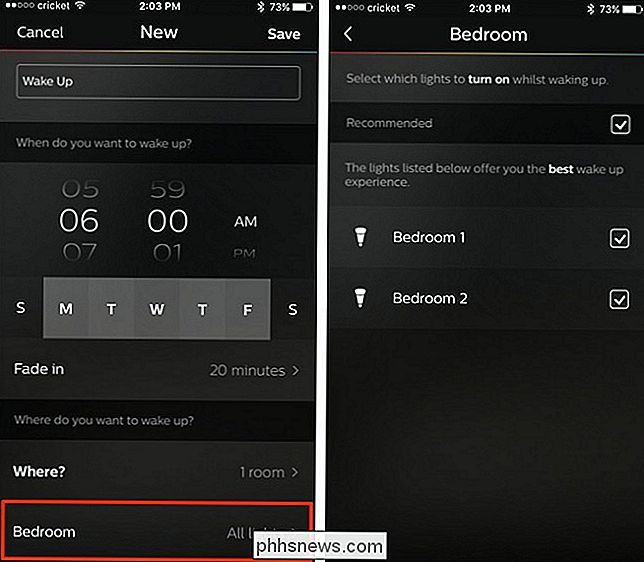
Ga terug en klik vervolgens op "Opslaan" in de rechterbovenhoek van het scherm.
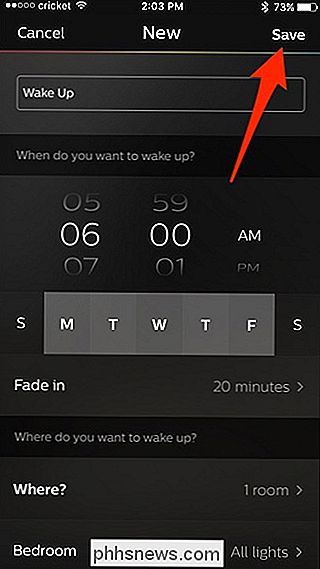
Uw wekalarm verschijnt bovenaan, waar u kunt tik op de tuimelschakelaar naar rechts om deze op elk gewenst moment handmatig uit te schakelen of in te schakelen. U kunt desgewenst meer dan één wekalarm maken door op de ronde plusknop te tikken en de vorige stappen opnieuw te doorlopen.
Belkin WeMo configureren
Hoewel het Belkin WeMo slimme-bolsysteem niet de beste slimme lamp is systeem dat we tot nu toe hebben beoordeeld, het heeft echt solide opties bij gebruik als zonsopgangwekker. Verder, als u uw slimme bolsysteem uitdrukkelijk koopt om te dienen als een zonsopgangwekker, is dit de beste waarde in termen van uitgegeven dollars aan nutswinst.
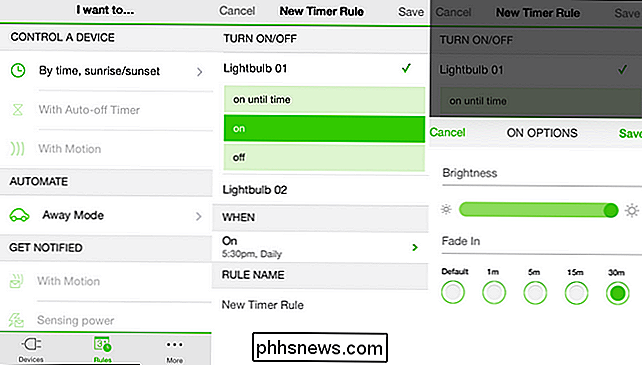
Om een zonsopgangsimulerend alarm in het Belkin-systeem te creëren, opent u de controle app en tik op het menu-item "Regels" in het onderste navigatiepaneel. Selecteer "Op tijd, zonsopgang / zonsondergang". Selecteer de gloeilampen die u 's ochtends wilt activeren. Stel de tijd in en stel vervolgens de helderheid van de lamp in op volledig met een fade-in van 30 minuten. Sla uw wijzigingen op en u bent klaar.
GE Link / Wink configureren
Het slimme verlichtingsysteem Wink kan zeer zuinig zijn (u kunt de GE Link-hub en lampen kopen voor een fractie van de kosten van een andere slimme lamp systemen) en de software is over het geheel genomen best goed, maar voor deze toepassing is het behoorlijk vreselijk.
De enige reden dat we het Wink slimme verlichtingssysteem in deze roundup hebben opgenomen, was om 1) nieuwe kopers te waarschuwen niet te kopen als hun doel het opzetten is van een goede zonsopgangsimulatiewekker en 2) laten bestaande eigenaars zien hoe ze een work around kunnen opzetten.
De primaire tekortkoming van de Wink-controle-app is dat deze geen fade-in / fade-out-functionaliteit heeft. Je kunt de lampen niet instellen om X in te schakelen en langzaam langzaam Y-minuten in te faden, wat het hart is van elke zonsopgang-simulerende wekker.

Het werk rond, en het is een work-around die we zullen toegeven is nogal kludgy, is om een reeks alarmen te creëren die een vervaging-routine afdwingt. Als u bijvoorbeeld wilt dat de lichten om 05:00 uur worden ingeschakeld en helderder worden totdat ze om 05:30 uur de helderheid van 100% bereiken, moet u een reeks alarmen maken die de helderheid langzaam verhogen: b.v. 10% helderheid om 05:00 uur met stijgende percentagetoenames om 5:10, 5:20 en 5:30 uur (of nog kleinere tijdseenheden als je daar het geduld voor hebt).
Het is niet perfect en irritant om te installeren maar als je al geld hebt geïnvesteerd in een Wink-systeem en slimme lampen, is het beter om een secundair systeem te kopen dat alleen als wekker kan dienen.
Met een kleine investering (minder dan het kopen van een speciale wekker) kun je niet alleen een slim lampsysteem voor uw slaapkamer, maar een volledig functionele wekker voor zonsopgang om u op de donkerste dagen van het jaar uit bed te helpen.

De "Een iPhone is gedetecteerd maar het kan niet worden geïdentificeerd" oplossen Fout in iTunes
Wanneer uw iPhone of iOS-apparaat een slechte verbinding met Windows heeft, is het meer dan een beetje beetje frustrerend. Met een beetje probleemoplossing kunt u de gedetecteerde maar niet-geïdentificeerde fout echter voorgoed verbannen. Er zijn niet alleen meerdere lezers ingeschreven om hulp te vragen over de "Een iPhone is gedetecteerd maar deze kon niet worden geïdentificeerd "Fout, het is een probleem waar we zelf last van hebben gehad.

Screen Savers zijn al tientallen jaren niet bruikbaar. Waarom zijn ze er nog?
Ik liep in 2003 door de slaapzalen toen ik het zag: een bureau met drie computermonitoren, allemaal met een groene scroll-tekstmatrix. Het is achteraf belachelijk, maar ik dacht dat het gewoon de coolste was. Lieg niet, dat zou je ook doen. Ik gebruik tegenwoordig geen screen saver en dat doe je waarschijnlijk ook niet.



